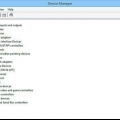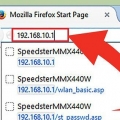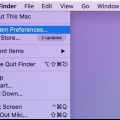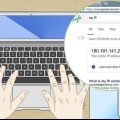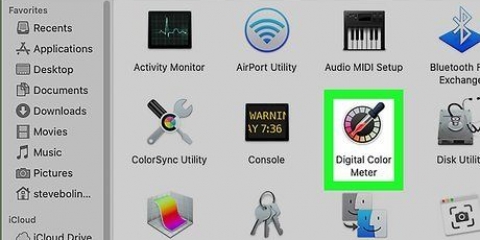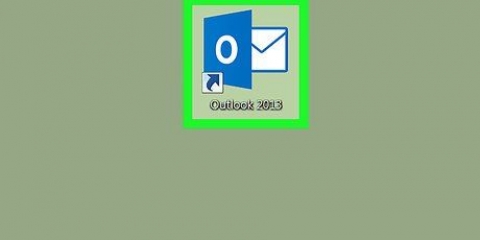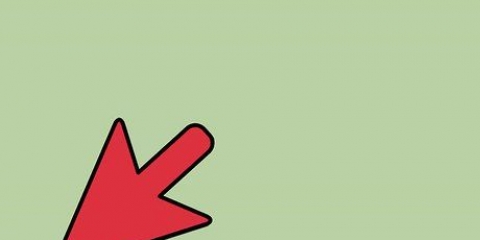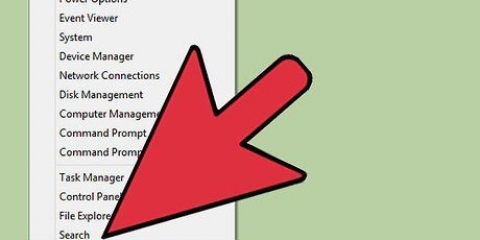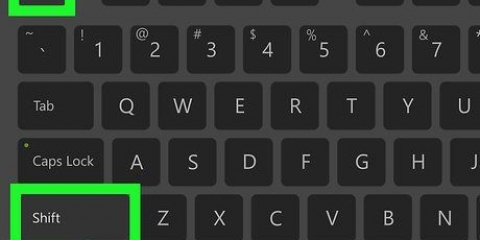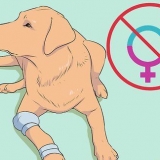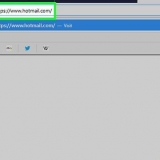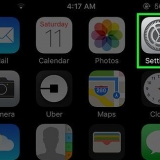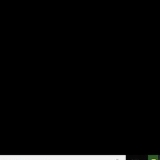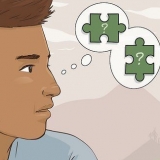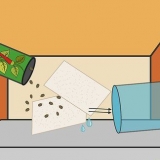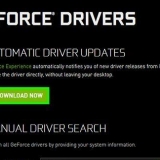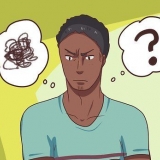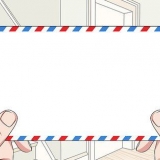Vir Ethernet, klik op `Advanced` en gaan na die `Ethernet`-oortjie. Aan die bokant sien jy die Ethernet-adres, dit is die MAC-adres. In die geval van Wi-Fi, klik op `Gevorderd` en klik op die `Wi-Fi`-oortjie. Aan die onderkant sal jy WiFi-adres sien. Dit is jou MAC-adres.



















Kies die `Bykomende instellings`-oortjie en kies `Gevorderde instellings`. Kies die opsie `Alternatiewe Mac-adres`. Jy kan die MAC-adres op hierdie skerm vind. Daar mag geen strepies tussen die karakters wees nie.
`n MAC-adres is `n ry van 6 groepe karakters, geskei deur `n streep. Vir Mac OS X kan jy ook die Linux-metode met die Terminal-program probeer. Dit sal ook werk omdat MacOS X die Darwin-kern gebruik (gebaseer op BSD). Jou MAC-adres kan ook gevind word deur sagteware, of deur navraag te doen oor die netwerkadapter-eienskappe onder Toestelbestuurder.
Vind jou rekenaar se mac-adres
Inhoud
- Trappe
- Metode 1 van 12: Windows 10
- Metode 2 van 12: Windows Vista, 7 of 8
- Metode 3 van 12: Windows 98 of XP
- Metode 4 van 12: Alle weergawes van Windows
- Metode 5 van 12: Mac OS X 10.5 (Luiperd) en nuwer
- Metode 6 van 12: Mac OS X 10.4 (Tiger) en ouer
- Metode 7 van 12: Linux
- Metode 8 van 12: iOS
- Metode 9 van 12: Android OS
- Metode 10 van 12: Windows Phone 7 of later
- Metode 11 van 12: Chrome OS
- Metode 12 van 12: Spelkonsoles
- Wenke
- Waarskuwings
`n MAC (Media Access Control)-adres is `n nommer wat die netwerkadapter(s) identifiseer wat op jou rekenaar geïnstalleer is. `n MAC-adres is `n ry van 6 groepe karakters, geskei deur `n streep. Soms het jy hierdie adres nodig om suksesvol aan `n netwerk te koppel. Om die MAC-adres te vind, kan jy een van die volgende metodes gebruik.
Trappe
Metode 1 van 12: Windows 10

1. Koppel aan `n netwerk. Hierdie metode werk net as jy tans gekoppel is. Gebruik die koppelvlak waarvoor jy die MAC-adres benodig (wifi as jy die MAC-adres van jou draadlose netwerkkaart benodig, ethernet as jy die MAC-adres van jou ethernetkaart benodig).

2. Klik op die netwerkikoon
. Dit is in die system tray naby die horlosie, gewoonlik regs onder op jou skerm.
3. KlikEienskappe van jou verbinding. Dit sal jou netwerkinstellings oopmaak.

4. Blaai na die `Instellings`-afdeling. Dit is die laaste gedeelte in die venster.

5. Vind die MAC-adres langs die `Fisiese adres (MAC)`.
Metode 2 van 12: Windows Vista, 7 of 8

1. Koppel aan `n netwerk. Hierdie metode werk net as jy tans gekoppel is. Gebruik die koppelvlak waarvoor jy die adres benodig (wifi as jy die MAC-adres van jou draadlose netwerkkaart benodig, Ethernet as jy die MAC-adres van jou Ethernet-kaart benodig).

2. Klik op die verbindingsikoon in die stelselbalk. Dit lyk soms soos `n klein grafiek of `n klein rekenaarskerm. Nadat u daarop geklik het, maak die `Netwerk- en deelsentrum` oop.
Gebruik onder Windows 8 die lessenaarmodus. Slegs wanneer jy jou lessenaar sien, kan jy op die ikoon van `Connections` klik.

3. Vind die naam van die netwerkverbinding en klik daarop. Dit sal gevind word net na die woord `Verbindings`. Dit sal `n klein venster oopmaak.

4. Klik op Besonderhede. `n Lys met verbindingkonfigurasiebesonderhede sal nou verskyn, soortgelyk aan wat u kry wanneer u die `IPConfig`-nutsding vanaf `n opdragpromptvenster gebruik.

5. Soek vir `Fisiese adres`. Dit is jou MAC-adres.
Metode 3 van 12: Windows 98 of XP

1. Koppel aan `n netwerk. Hierdie metode werk net as jy tans gekoppel is. Gebruik die koppelvlak waarvoor jy die adres benodig (wifi as jy die MAC-adres van jou draadlose netwerkkaart benodig, Ethernet as jy die MAC-adres van jou Ethernet-kaart benodig).

2. Maak netwerkverbindings oop. As daar geen ikoon hiervoor op die lessenaar is nie, kan jy die verbindingsikoon in die taakbalk vind. Klik daarop om `n oorsig van die huidige verbinding of `n lys van beskikbare netwerke te kry.
U kan ook na Netwerkverbindings gaan vanaf die kontrolepaneel, geleë in die Start-kieslys.

3. Regskliek op jou verbinding en kies Status.

4. Klik op `Besonderhede`. Let daarop dat dit in sekere Windows-weergawes onder die Ondersteuning-oortjie gevind kan word. `n Lys met verbindingkonfigurasiebesonderhede sal nou verskyn, soortgelyk aan wat u kry wanneer u die `IPConfig`-nutsding vanaf `n opdragpromptvenster gebruik.

5. Soek vir `Fisiese adres`. Dit is jou MAC-adres.
Metode 4 van 12: Alle weergawes van Windows

1. Maak oop aopdragprompt venster. Druk ⊞ wen+R en tik cmd in die `Run`-veld. Druk ↵ Tik, nou word `n opdragpromptvenster oopgemaak.
- Onder Windows 8 gebruik jy die sleutelkombinasie ⊞ wen+X en kies Command Prompt in die kieslys.

2. Gebruik die opdrag `GetMAC`. tipe getmac /v /fo lys en druk ↵ Tik in. Nou verskyn `n lys met die konfigurasiedata van jou netwerkverbinding.

3. Soek vir `Fisiese adres`. Dit is jou MAC-adres. Let wel: jou draadlose verbinding het `n ander MAC-adres as jou Ethernet-verbinding.
Metode 5 van 12: Mac OS X 10.5 (Luiperd) en nuwer

1. Maak Stelselvoorkeure oop. Dit kan gevind word onder die Apple-kieslys. Gebruik die koppelvlak waarvoor jy die adres benodig (wifi as jy die MAC-adres van jou draadlose netwerkkaart benodig, Ethernet as jy die MAC-adres van jou Ethernet-kaart benodig).

2. Kies jou verbinding. Kies Netwerk en kies WiFi of Ethernet, afhangend van jou verbindingstipe. U sal alle verbindings in die linkerkolom vind.
Metode 6 van 12: Mac OS X 10.4 (Tiger) en ouer

1. Maak Stelselvoorkeure oop. Dit kan gevind word onder die Apple-kieslys. Gebruik die koppelvlak waarvoor jy die adres benodig (wifi as jy die MAC-adres van jou draadlose netwerkkaart benodig, Ethernet as jy die MAC-adres van jou Ethernet-kaart benodig).

2. Kies Netwerk.

3. Kies jou verbinding. As u op die kieslys klik, sal `n lys van alle gekoppelde netwerktoestelle verskyn. Kies Ethernet of Lughawe.

4. Vind jou `lughaweadres` of jou `Ethernet-adres`. Nadat jy jou verbinding gekies het, sal `n bladsy met die MAC-adres verskyn.
Metode 7 van 12: Linux

1. Maak oop a`beveldop`. Afhangende van jou verspreiding, sal dit `Xterm`, `Shell`, `Terminal`, `Command Prompt` of iets soortgelyks genoem word. Jy behoort dit onder Toepassings te vind > Bykomstighede (of iets in daardie lyn).

2. Maak jou koppelvlak se konfigurasiebladsy oop. tipe ifconfig -a en druk ↵ Tik in. As jy nie toegang kry nie, tik sudo ifconfig -a en voer jou wagwoord in as jy gevra word.

3. Soek jou MAC-adres. Rollees af totdat jy jou netwerkverbinding kry (die primêre Ethernet-poort word genoem eth0). Soek die string karakters langsaan HWaddr. Dit is jou MAC-adres.
Metode 8 van 12: iOS

1. Maak Instellings oop. Jy kan Instellings op jou tuisblad vind. Tik "Algemeen".

2. Tik `Meer oor`. Hier sal jy al die inligting vind wat met jou spesifieke toestel verband hou. Soek die lys `Wi-Fi-adres`. Jy sal ook jou MAC-adres vind.
Dit werk op alle iOS-toestelle: iPhone, iPod en iPad.

3. Vind die MAC-adres van die Bluetooth-verbinding. As jy die MAC-adres van die Bluetooth-verbinding soek, kan jy dit vind onder `Wi-Fi-adres`.
Metode 9 van 12: Android OS

1. Maak Instellings oop. Sodra jy op die tuisblad is, klik op jou kieslysknoppie en kies `Instellings`.

2. Rollees af totdat jy `Toestelinligting` sien. Tik hierop. Tik dan op `Status`.

3. Vind jou MAC-adres. Rollees af totdat jy `Wifi MAC-adres` sien. Dit is die MAC-adres.

4. Vind die MAC-adres van die Bluetooth-verbinding. As jy die MAC-adres van die Bluetooth-verbinding soek, kan jy dit vind onder `Wifi MAC-adres`.
Metode 10 van 12: Windows Phone 7 of later

1. Maak Instellings oop. Gaan na jou tuisblad en swiep links. Rollees af totdat jy `Instellings` sien. Tik hierop.

2. Tik `Meer oor`. Tik dan op `Meer inligting`. Jy kan jou MAC-adres onderaan vind.
Metode 11 van 12: Chrome OS

1. Klik op die netwerkikoon in die regter boonste hoek van die skerm. Dit lyk soos 4 stawe.

2. Maak netwerkstatus oop. Klik in hierdie kieslys op `i`, regs onder. `n Boodskap verskyn met die MAC-adres.
Metode 12 van 12: Spelkonsoles

1. Vind die MAC-adres van `n Playstation 3. In die hoofkieslys, blaai na links totdat jy die Instellings-kieslys bereik. Heel onderaan vind u Stelselinstellings.
- Blaai af en kies `Stelselinligting` Jy sal die MAC-adres onder die IP-adres vind.

2. Vind die MAC-adres van `n Xbox 360. Maak `Stelselinstellings` oop vanaf die Dashboard. Maak `Netwerkinstellings` oop en kies `Configure Network`.

3. Vind die MAC-adres van `n Wii. Klik op die Wii-knoppie in die hoofkieslys. gaan na bladsy 2 van die `Instellings`-kieslys en kies `Internet`. Klik op `Stelselinligting`. Daar sal jy die MAC-adres van jou Wii vind.
Wenke
Waarskuwings
- Dit is soms moontlik om jou MAC-adres tydelik te verander met die toepaslike sagteware, as jou hardeware dit toelaat (ouer hardeware kan die MAC-adres hard gestel hê). Dit word genoem MAC-adres spoofing en word oor die algemeen nie aanbeveel nie, tensy dit absoluut noodsaaklik is. Aangesien die MAC-adres nodig is om die rekenaar op plaaslike vlak te vind, kan die verandering van die MAC-adres jou router verwar. Dit is net nuttig as jy wil hê die router moet glo dat jy `n ander rekenaar gebruik.
Artikels oor die onderwerp "Vind jou rekenaar se mac-adres"
Оцените, пожалуйста статью
Soortgelyk
Gewilde